笔记本显示不全屏怎么解决 win10屏幕显示不全如何解决
更新时间:2023-11-23 08:52:11作者:xiaoliu
笔记本显示不全屏怎么解决,当我们使用笔记本电脑时,有时候会遇到一个令人困扰的问题——屏幕显示不全,特别是在使用Windows 10操作系统时,这个问题似乎更加常见。当屏幕显示不全时,我们可能会错过一些重要的信息,甚至无法正常操作。面对这个问题,我们应该如何解决呢?本文将为您介绍一些解决方法,帮助您轻松解决笔记本电脑显示不全的问题。
具体步骤:
1.首先我们在windows10电脑左下角自带的搜索功能里输入“控制面板”并打开;
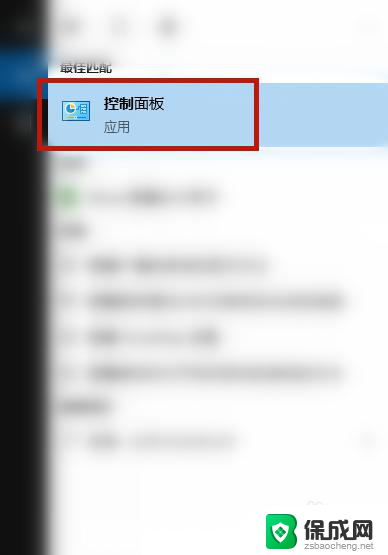
2.找到“NVIDIA控制面板”并点击;
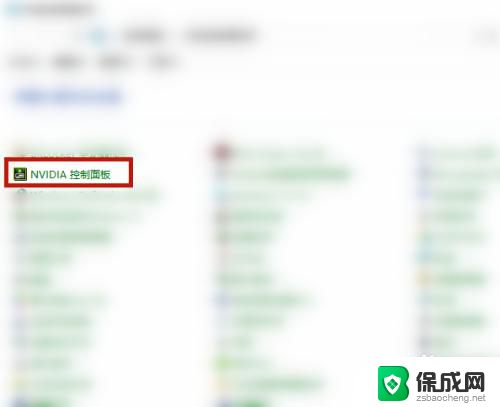
3.在左侧的“显示”下找到“调整桌面尺寸和位置”并点击;
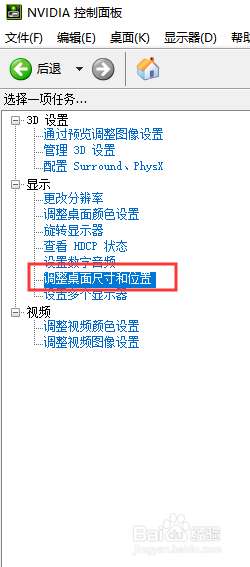
4.在右侧的详情页下选择“应用以下设置”下面的“缩放”里选择“全屏”并且点击应用即可。
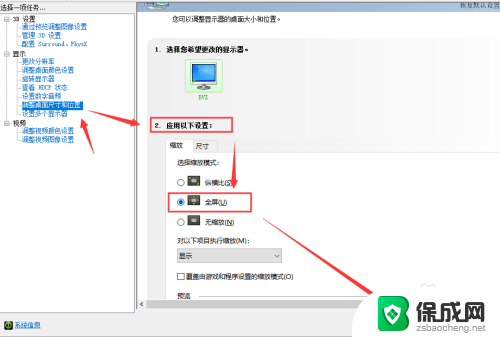
以上是关于笔记本显示不全屏的解决方法的全部内容,如果有遇到相同情况的用户,可以按照小编的方法来解决。
笔记本显示不全屏怎么解决 win10屏幕显示不全如何解决相关教程
-
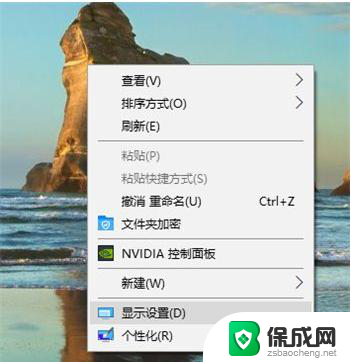 win10屏幕显示不全怎么办 电脑屏幕显示不全怎么设置
win10屏幕显示不全怎么办 电脑屏幕显示不全怎么设置2024-11-16
-
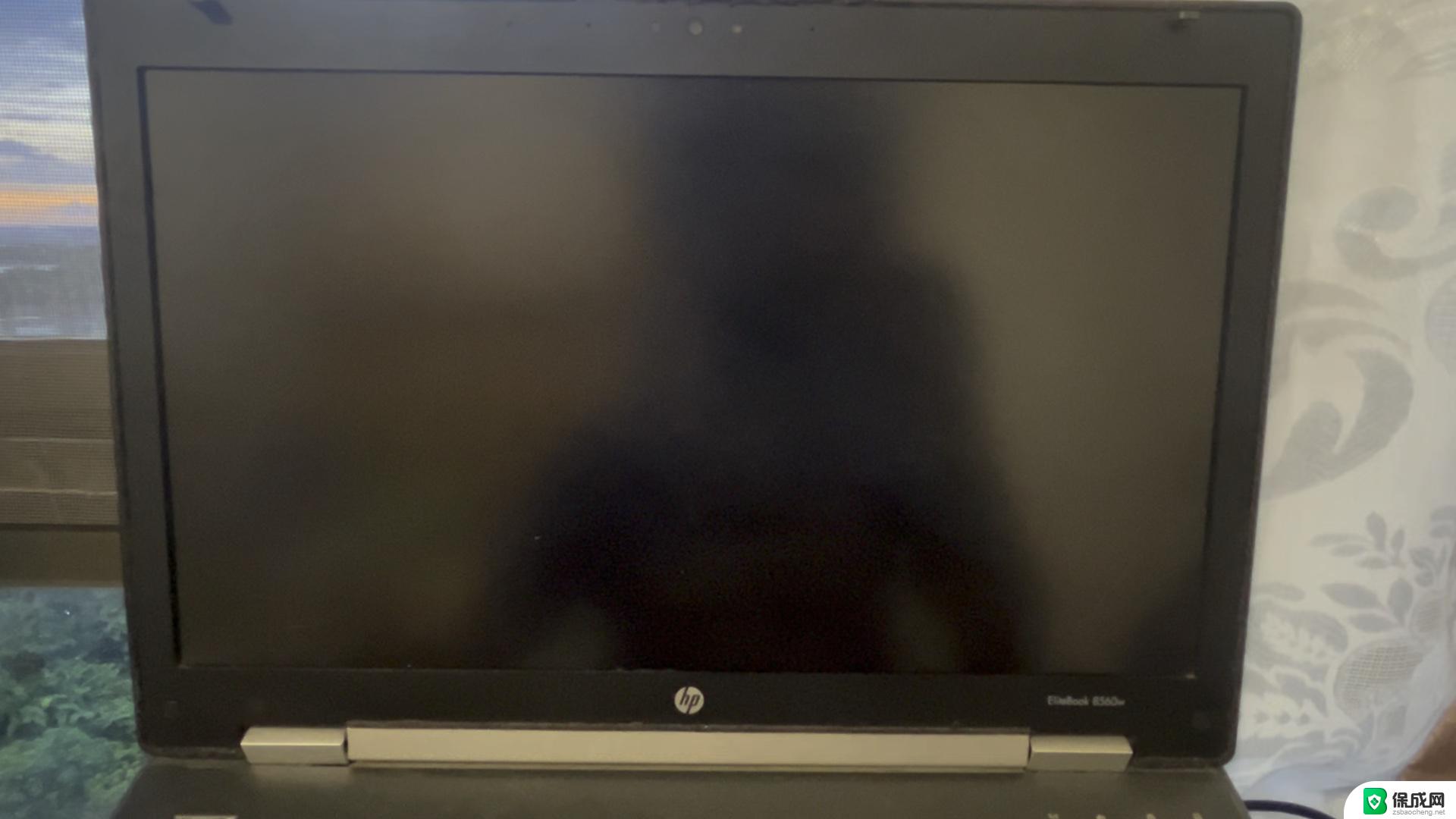 windows10显示器画面不全 电脑屏幕显示不全怎么设置
windows10显示器画面不全 电脑屏幕显示不全怎么设置2024-10-22
-
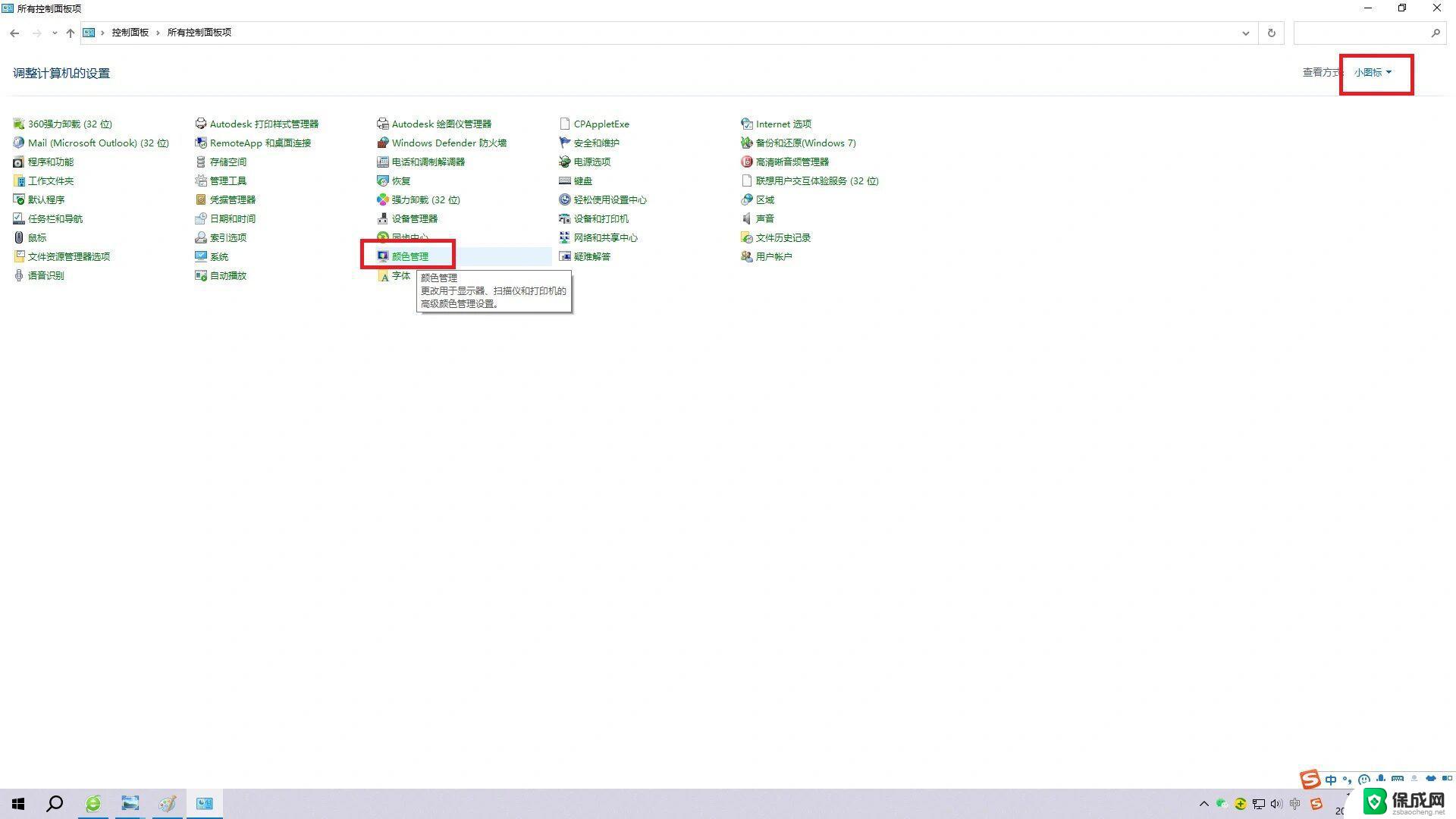 win10显示器不能全屏 电脑桌面显示不全怎么办
win10显示器不能全屏 电脑桌面显示不全怎么办2024-11-16
-
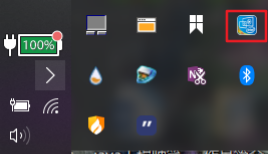 笔记本连接显示屏黑屏是什么原因 win10笔记本外接显示器黑屏怎么解决
笔记本连接显示屏黑屏是什么原因 win10笔记本外接显示器黑屏怎么解决2023-11-01
-
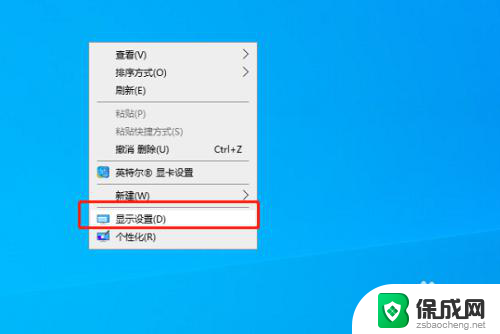 怎么让屏幕不旋转 Windows10系统显示器屏幕翻转的解决方法
怎么让屏幕不旋转 Windows10系统显示器屏幕翻转的解决方法2024-01-12
-
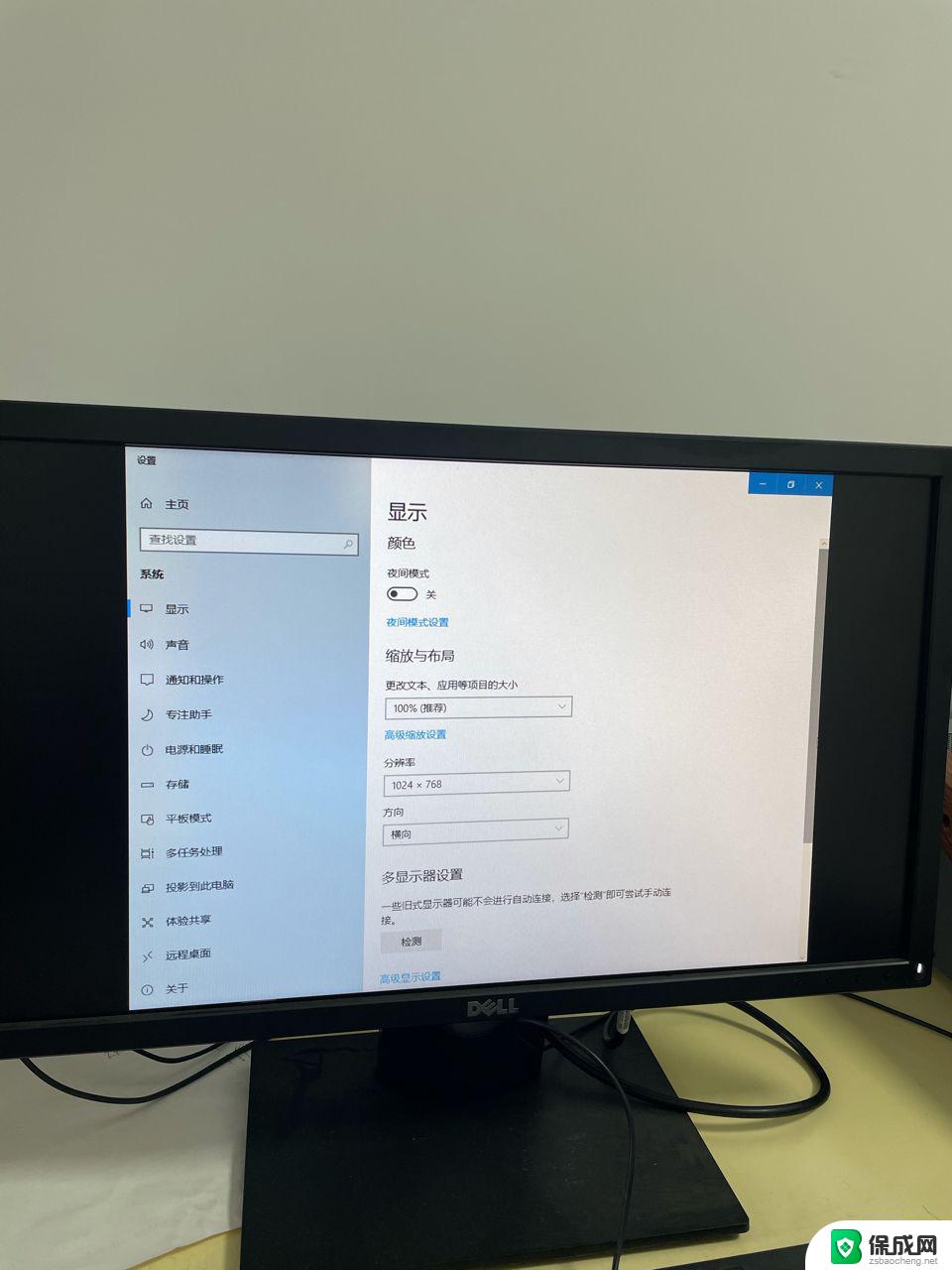 win10电脑显示器显示不全屏 电脑桌面屏幕显示不完整怎么办
win10电脑显示器显示不全屏 电脑桌面屏幕显示不完整怎么办2024-09-28
- win10外接显示屏 win10笔记本如何连接外接显示屏并切换显示
- win10u盘不显示盘符的原因 Win10 U盘不显示盘符怎么解决
- 电脑屏幕翻转怎么弄 Windows10系统显示器屏幕翻转解决方法
- cf怎么调全屏win10 win10玩cf全屏问题解决方法
- 如何增强网速win10 笔记本电脑加快网速方法
- win10如何彻底删除搜狗主页 搜狗浏览器卸载步骤
- 戴尔笔记本开机密码忘了怎么办win10 Windows10开机密码忘了怎么办忘了怎么办
- win10重新分区教程 Windows10怎么分区硬盘
- win10文件夹视频文件显示预览内容 Win10系统文件预览设置方法
- win10如何调声音 笔记本声音调节步骤
win10系统教程推荐
- 1 win10在哪儿看电脑具体型号 查询笔记本电脑型号的步骤
- 2 电脑win10系统怎么调整屏幕亮度 电脑屏幕亮度调节软件
- 3 win10屏幕显示不全怎么办 电脑屏幕显示不全怎么设置
- 4 win10耳机插上电脑怎么没反应 电脑插耳机无声音怎么办
- 5 window屏保怎么关了 windows10屏保如何取消
- 6 win10密码忘记了怎么办的最简单的方法 Windows10开机密码忘记怎么办
- 7 window10桌面图标被隐藏了怎么恢复 电脑桌面图标不见了怎么解决
- 8 win10系统怎么设置屏幕一直亮着 如何让笔记本屏幕一直亮着
- 9 window10开机没声音 电脑突然无声音怎么解决
- 10 win10电脑密码忘了怎么解开 笔记本电脑忘记密码如何重置